
 En solid state harddisk er en av de beste oppgraderingene som er tilgjengelige for en moderne datamaskin. Det øker belastningstiden til programmene dramatisk, noe som igjen gjør at en PC føles snappier. Resultatene kan være dramatiske. Noen spill, for eksempel, lastet flere ganger raskere fra en SSD etter at jeg byttet ut min egen mekaniske stasjon Samsung 830 Solid State Drive (SSD) 512 GB Review og Giveaway Samsung 830 Solid State Drive (SSD) 512 GB Review og Giveaway Nå er vi ' re gjennomgang av en av de mest kjente oppføringene i solid state drive markedet - Samsung 830 SSD (Serie MZ-7PC512N / AM 2.5 "SATA III MLC). Og vi vurderer ikke bare en liten, billig versjon ... . Les mer .
En solid state harddisk er en av de beste oppgraderingene som er tilgjengelige for en moderne datamaskin. Det øker belastningstiden til programmene dramatisk, noe som igjen gjør at en PC føles snappier. Resultatene kan være dramatiske. Noen spill, for eksempel, lastet flere ganger raskere fra en SSD etter at jeg byttet ut min egen mekaniske stasjon Samsung 830 Solid State Drive (SSD) 512 GB Review og Giveaway Samsung 830 Solid State Drive (SSD) 512 GB Review og Giveaway Nå er vi ' re gjennomgang av en av de mest kjente oppføringene i solid state drive markedet - Samsung 830 SSD (Serie MZ-7PC512N / AM 2.5 "SATA III MLC). Og vi vurderer ikke bare en liten, billig versjon ... . Les mer .
Fordelene med SSD er ikke aktuelt. Men hvordan installerer du en? Faktisk er det en av de enkleste oppgraderingene som er mulig å installere en harddisk. Enhver med to hender og en skrutrekker kan gjøre det. Dette er hvordan.
Obligatorisk tilbakemelding og ansvarsfraskrivelse
Før vi dykker inn, la meg minne deg om at dette er en veiledning for installasjon av maskinvare. Det betyr at du åpner PCen, kobler nye ledninger og potensielt kobler fra andre. Problemer er sjeldne, men det er åpenbart mer risiko for datamaskinen enn det ville være hvis du ikke gjorde noe i det hele tatt.
Ta også sikkerhetskopi av dataene dine. Dette er en veiledning om å installere en solid state-harddisk. Selv om ingenting går galt, vil den nye disken være tom, og du må installere en ny versjon av operativsystemet på det eller klone en eksisterende stasjon til den.
Gjør seg klar
Denne veiledningen er ikke en kjøpsguide, så jeg antar at du allerede har kjøpt en solid state-harddisk.
Før du installerer, må du vite om skrivebordet ditt har 2, 5-tommers stasjonsfelt inne i det. Dette kan være vanskelig å avgjøre om det ikke allerede er installert en solid state-stasjon. Det vil enkelt være en liten, tankebrakett på 2, 5 tommer i bredde. Ikke bli overrasket om det ikke er en. Selv nye stasjonære datamaskiner mangler ofte denne funksjonen.
Hvis du vil installere en solid state-stasjon i et tilfelle uten en 2, 5-tommers stasjon, må du ha en adapter. Dette er en liten metallskuff tilsvarende i størrelse til en 3, 5 "mekanisk harddisk. Det vil ha skruehull i bunnen som tilsvarer skruehullene på bunnen av SSD. Bare linje dem opp og installer slik.

Når du har montert det, bør det se slik ut.

Den eneste andre maskinvaren du må ha er en SATA-kabel. De fleste SSDene kommer med en bunt i boksen. Det skal se slik ut.

Når du har SSD i adapteren (om nødvendig) og en SATA-kabel, er du klar til å gå.
Installere SSD
Koble din PC fra alle strøm- og periferier og flytt den til en flat, jevn overflate med god belysning. Når du er avgjort, åpner du den åpne. En standard tårn PC vil vanligvis åpne på venstre side (sett fra forsiden). Panelet sikres med skruer på baksiden. Ikke alle tilfeller er imidlertid slik. Du må kanskje henvise til datamaskinens håndbok.
Når du er åpen, finn stasjonsbrønnene. Disse er vanligvis på forsiden av saken under de store optiske stasjonene. Bugene selv er vanligvis bare metallbraketter med skruehull, men noen dyrere tilfeller vil tilpasses "verktøy-mindre" monteringssystem. Hvis saken har et slikt system, kan det hende du må referere til det for monteringsanvisninger.

Skyv SSD'en inn i braketten, fest opp skruehullene i SSD eller 3, 5-tommers adapter med hullene i stasjonsbrønnen. Pass på at du installerer stasjonen slik at dens SATA-strøm- og datakontakter står overfor hovedkortet.

Sikre nå stasjonen med skruer. De burde ha blitt utstyrt med solid state drive. Hvis du av en eller annen grunn mangler skruer, kan de kjøpes en entusiast butikker til svært lave priser.

Med stasjonen sikker er det på tide å koble den til hovedkortet. På hovedkortet vil det være en SATA-port som ser slik ut.

Koble SATA-kabelen til en av disse portene og koble den andre enden til SSD-en. Legg merke til L-formedesign av tilkoblingen. Dette gjør det umulig å installere det i feil retning uten en latterlig innsats.
Deretter kobler du SATA-strøm til SSD-en. Det er en lang, tynn, svart kontakt med en L-form-design. Det vil være en del av strømforsyningen til PCen.

En forsyning vil ofte binde tre av disse kontaktene sammen på lengden av ledningen, så der det er en, er det vanligvis to flere.
Stasjonen, med data og strømforbindelser, skal se slik ut.

Du er ferdig! Nå er alt du trenger å gjøre, å sette saken sammen igjen og starte opp PCen.
Installere et operativsystem
Nå er den nye SSD installert. Hvis du ikke tok ut din eksisterende harddisk, vil datamaskinen starte opp normalt når du slår den på. Den nye stasjonen vises som en lagringsplass.
Det er to måter å plassere et operativsystem på den nye stasjonen. Den ene er å klone dataene på den forrige stasjonen til den nye. Den andre er å starte frisk og sette en ny installasjon av operativsystemet på den nye stasjonen.
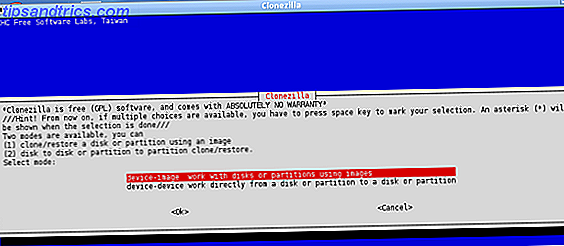
Vår egen Justin har skrevet en veiledning om hvordan å klone harddisken din Slik kloner du harddisken Slik kloner du harddisken Kopier hele en harddisk til en annen. Det kalles kloning, og det er en viktig prosess hvis du vil erstatte eller oppgradere den primære harddisken i datamaskinen. Kloning er ikke det samme ... Les mer. Vennligst se sin artikkel for informasjon om det aktuelle emnet og kom tilbake hit når du er ferdig. Ellers fortsett videre.
Nå som du har klonet data til SSD, eller besluttet å gjøre en ny installasjon, må du gjøre SSD-oppstartstasjonen din. Dette kan bare gjøres ved å skrive inn datamaskinens BIOS. Start datamaskinen på nytt og trykk deretter på hurtigtasten BIOS på første oppstartsskjermbilde (dette er vanligvis Slett eller F12). Operativsystemet ditt starter ikke, og BIOS vises i stedet.
Windows 8-brukere kan ha tilgang til UFEI (etterfølgeren til BIOS på moderne datamaskiner) gjennom Windows selv. Se vår guide for mer.
Når BIOS eller UFEI er åpen, se etter en seksjon merket " Boot " eller " Advanced Options ." Deretter ser du etter underkategori harddisken og åpner den. Du vil da se en liste over nåværende tilkoblede harddisker. Din gamle harddisk vil vises øverst, mens den nye harddisken din vil vises lenger nede. Endre oppstartsrekkefølgen, slik at SSD er øverst. Pass på at du lagrer de nye innstillingene når du avslutter BIOS / UFEI.

Nå vil datamaskinen starte opp fra harddisken i solid state. Hvis du klonte data til den stasjonen, er du ferdig. Hvis ikke, kan du nå installere operativsystemet av ditt valg som du normalt ville.
Driverinstallasjon
Når du har startet opp i operativsystemet fra solid state-stasjonen, er det på tide å installere drivere. De fleste SSD-er kommer med drivere, og jeg anbefaler at du installerer dem. De inkluderer vanligvis stasjonsadministrasjonsverktøy som maksimerer ytelsen og påliteligheten til stasjonen.
Det er ikke noe annet å merke seg om å installere drivere. De installerer som alle andre programvare. Bare trykk på CDen eller kjør kjørbar og følg installasjonsveiviserens instruksjoner. Det kan hende du må starte om igjen etter at installasjonen er fullført.
Konklusjon
Jeg håper du nyter din nye solid state-stasjon. Du vil uten tvil legge merke til at programmene laster mye raskere enn før. Oppstartstider vil også bli raskere. Fordi SSD-er har en tendens til å ha liten lagringskapasitet, er det en god ide å administrere data slik at bare viktige filer og programmer er på ny stasjon. Se vår SSD-veiledningsguide Bruke en liten SSD og en vanlig harddisk: Hvordan organisere filene dine ved hjelp av en liten SSD og en vanlig harddisk: Hvordan organisere filene Jeg har nylig vurdert en Samsung 830 512GB solid state-stasjon som nå fungerer som primær stasjon for min datamaskin. Før det brukte jeg imidlertid en 60 GB solid state drive. Hvorfor? For det samme ... Les mer for mer.
Bilde Kreditt: Legit Anmeldelser

![Marmor - En åpen kildekode som er alternativ til Google Earth [Linux]](https://www.tipsandtrics.com/img/linux/831/marble-an-open-source-alternative-google-earth.jpg)

